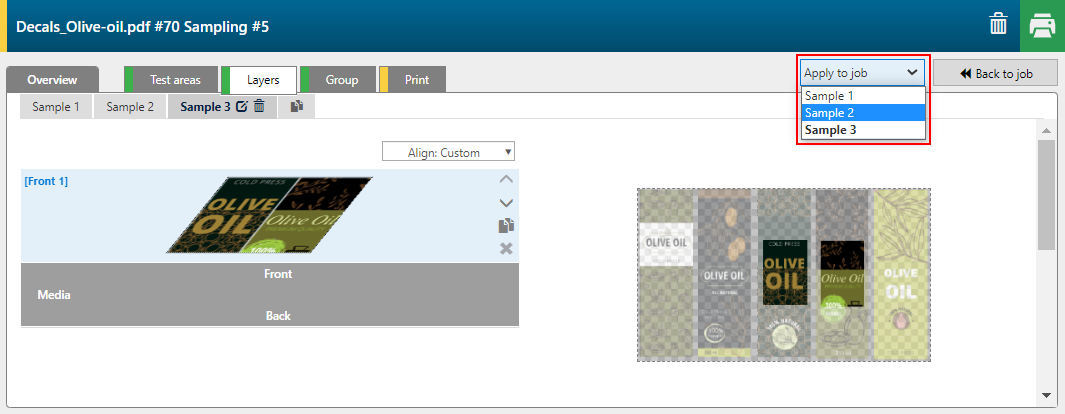Haga clic en [Muestreo] para acceder a la funcionalidad de muestreo de PRISMAguide XL Engine.
La primera vez que se envía un trabajo para muestrear, se crea automáticamente una muestra que concuerda con la configuración actual del trabajo.
Es posible alternar entre las fichas para acceder a diversas funciones de muestreo.
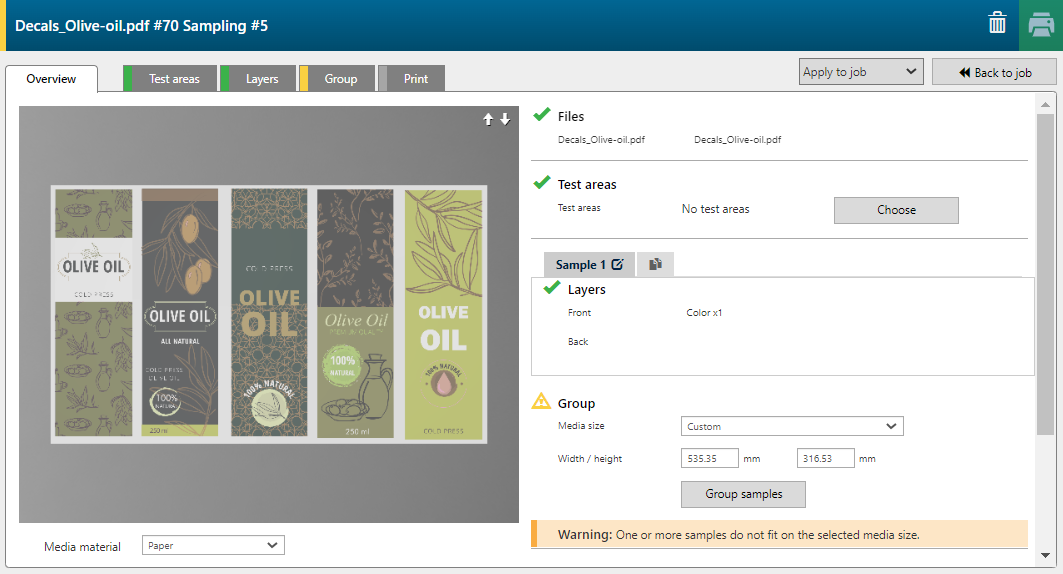
El trabajo de muestreo se actualiza en consonancia con las áreas de prueba elegidas.
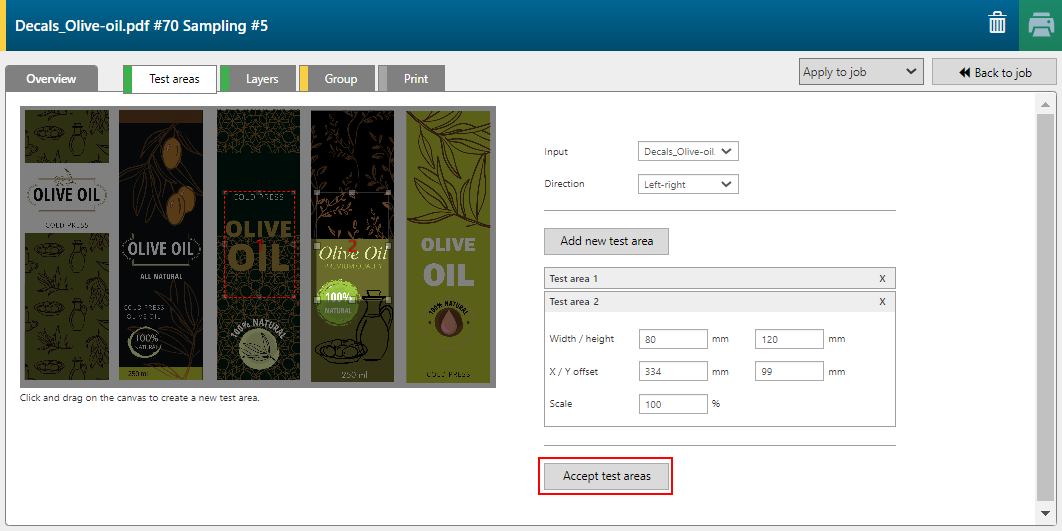
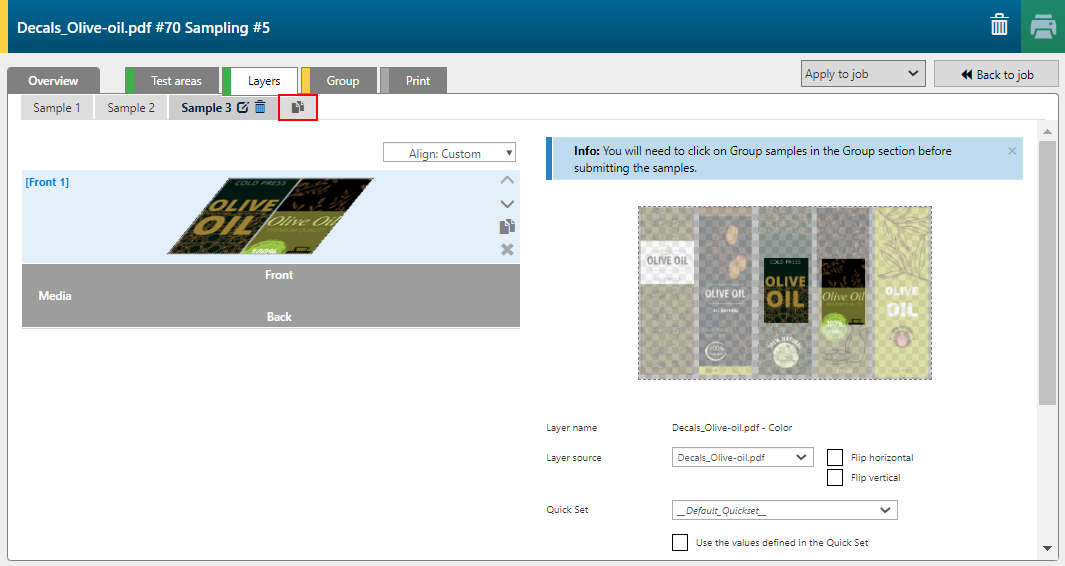
Configure el diseño de la muestra.
Se puede seleccionar [Rotación automática] si se quieren guardar los soportes.
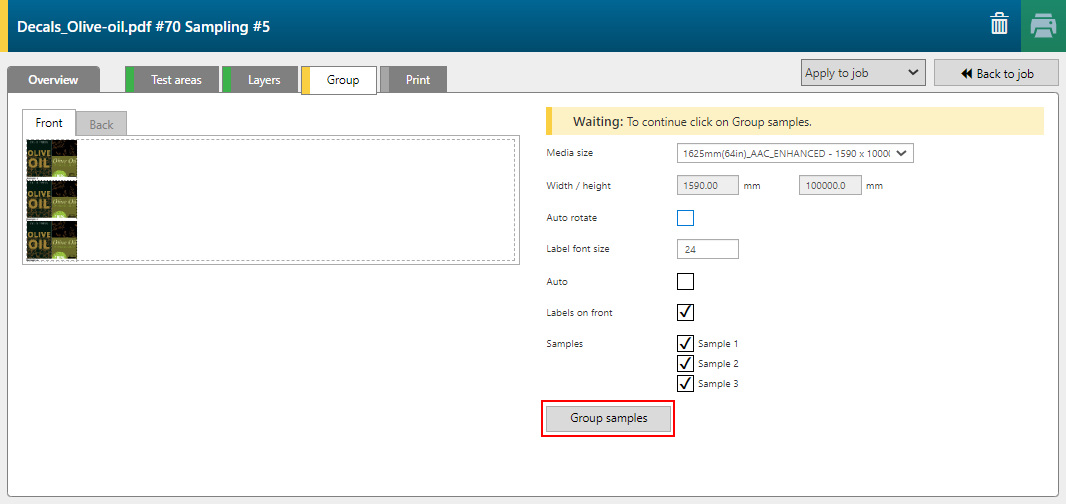
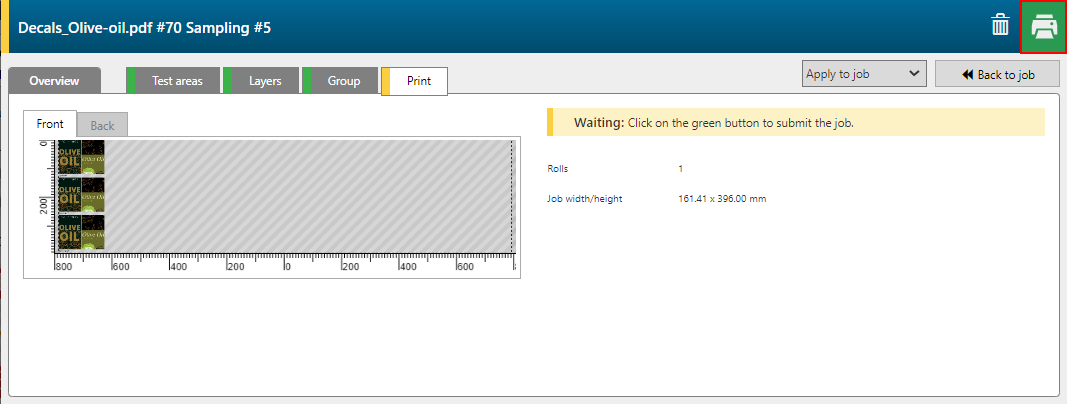
El trabajo inicial se actualizará con los ajustes que definió para la mejor muestra.